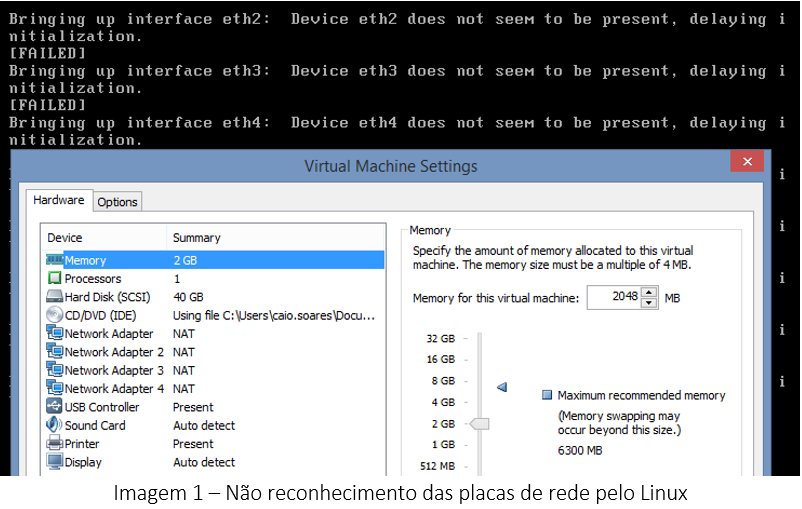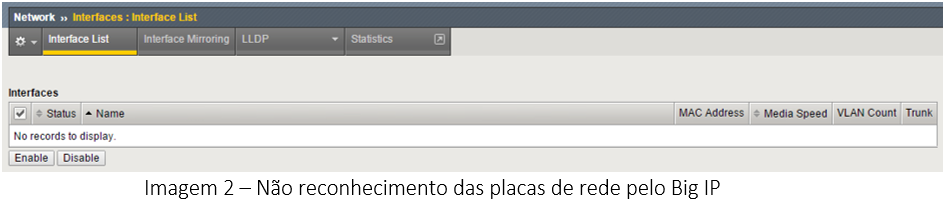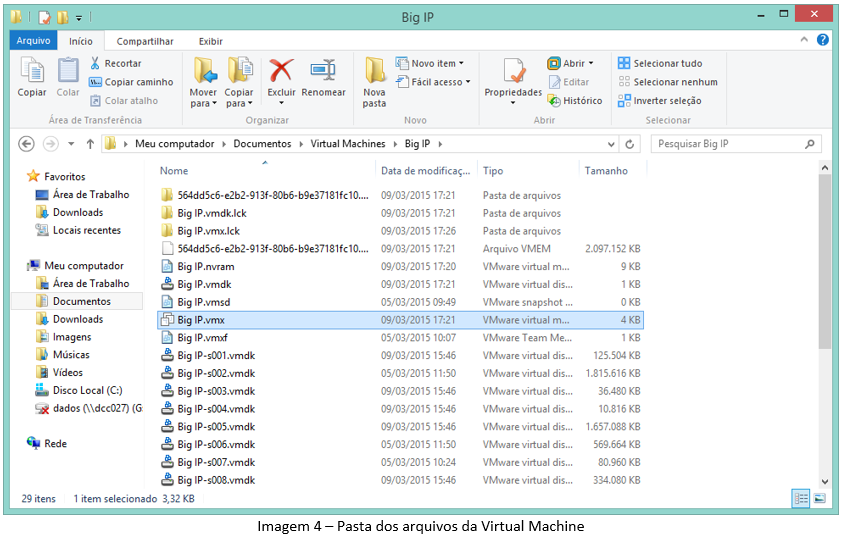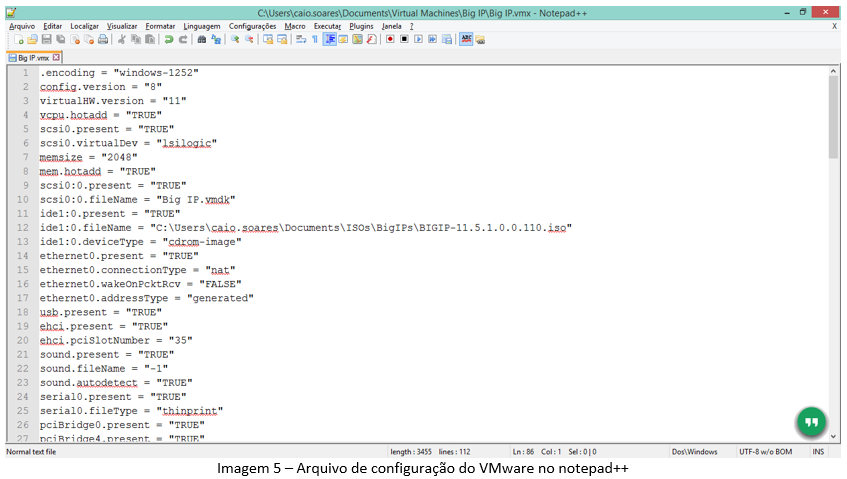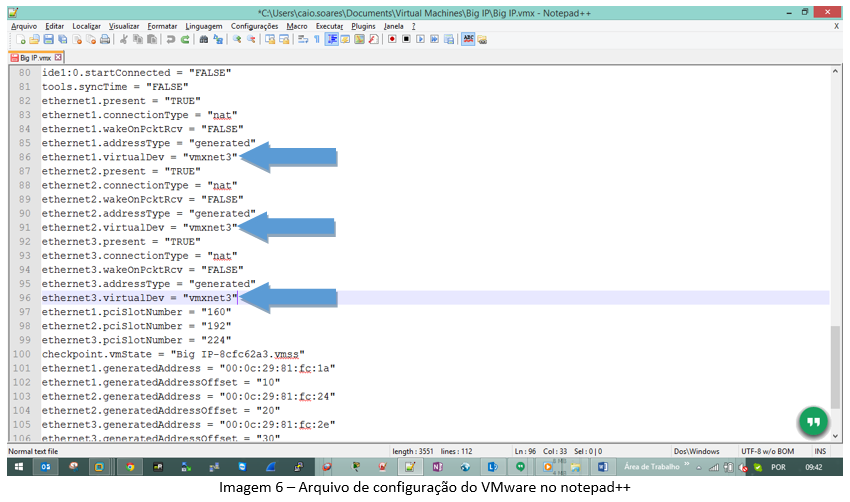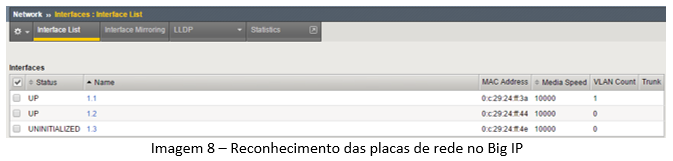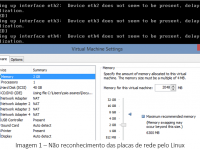
Neste artigo vamos mostrar como um Big IP virtualizado no VMware se comporta quando as placas de rede não estão configuradas com o driver apropriado e, posteriormente, mostraremos como fazer a manutenção.
Vamos utilizar o VMware Workstation 11.0 com o Big IP v11.5.1, porém, este problema pode ser verificado em qualquer versão do VMware e qualquer versão do Big IP. Os procedimentos aqui mostrados podem ser feitos com qualquer versão do virtualizador ou do balanceador de carga.
O Problema
Quando fazemos a instalação de uma nova máquina virtual do Big IP, podemos nos deparar com o problema de ao inicializarmos o sistema, o Big IP fazer o reconhecimento somente da placa de rede de gerenciamento, ou a eth0 e as demais placas que são configuradas para as VLANs (eth1, eth2, eth3, etc) não são reconhecidas pelo sistema. Abaixo temos uma tela de exemplo.
Verifique que na imagem acima podemos ver que as placas de rede estão devidamente instaladas nas configurações da VM, porém, quando o sistema operacional / Big IP tenta reconhecê-las, uma mensagem de falha é apresentada.
O mesmo sintoma não é presenciado com a eth0, pois a eth0 não usa o driver que é utilizado pelas demais. O driver padrão utilizado pelo VMware é utilizado pelo Big IP na placa de rede de gerenciamento.
A Causa
A placa de rede eth0 utiliza um driver de rede que é o driver padrão do VMware. Sendo um pouco mais especifico, o driver utilizado por essa placa é o driver E1000, enquanto as demais placas utilizam o driver VMXNET3. Se caso não informamos ao VMware quais placas vão utilizar o driver VMXNET3, automaticamente ele as definirá com o driver E1000, com isso a falha de reconhecimento da placa de rede será gerada.
A Solução
Conforme já informado, para que este problema não ocorra, é necessário configurar o VMware de forma que ele configure as placas de rede a partir da eth1, com os driver VMXNET3. Para fazer tal configuração não é necessária a instalação de um patch, pacote, plugin ou qualquer outro que faça a disponibilização deste driver.
Para se configurar o driver da placa de rede, siga os passos abaixo:
1 – Desligue a máquina virtual e feche o VMware Workstation. Abra o Windows Explorer e navegue até a pasta Virtual Machine. Por padrão, a pasta fica em C:\Users\%path%\Documents\Virtual Machines
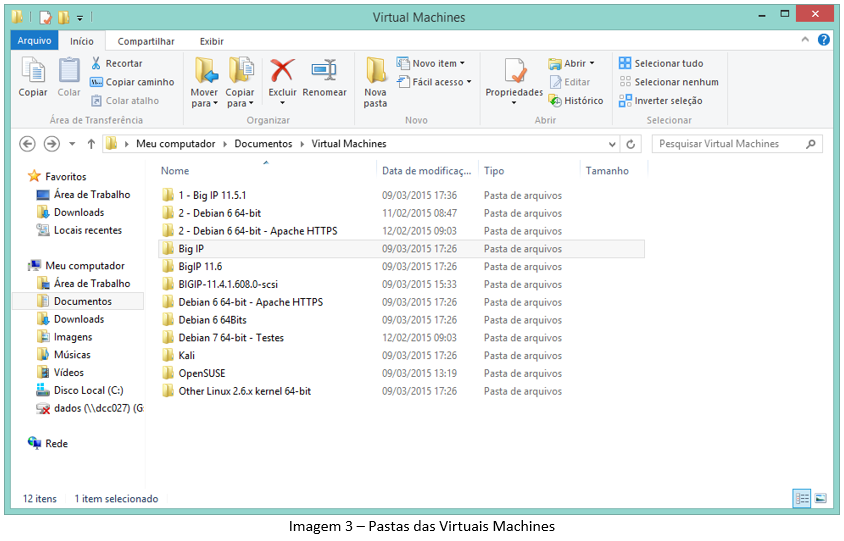
2 – Acesse a pasta com o nome da Virtual Machine. Essa pasta conterá os arquivos de configuração e de armazenamento da máquina virtual. Dentro desta pasta localize um arquivo com extensão .vmx.
3 – Edite este arquivo com o seu editor de textos favorito. Nesse exemplo estamos utilizando o notepad++.
4 – Adicione a linha ethernet*.virtualDev = “vmxnet3” e substitua o * pelo número da placa de rede.
No exemplo estou configurando a eth1, eth2 e eth3 para receber o driver VMXNET3. Perceba que estou adicionando esta linha abaixo de outras linhas de configuração feitas para essa placa de rede. Assim podemos manter uma organização no arquivo colocando as configurações da placa juntas uma sobre a outra.
Após a adição das linhas de configuração, salve o arquivo e feche. Inicialize a máquina virtual e verifique que as placas de rede passaram a ser reconhecidas.
Conforme informado anteriormente, a placa de rede eth0 que por padrão é utilizado pela porta de gerenciamento utiliza o driver E1000. As demais portas que são utilizadas para as atividades oferecidas pelo Big IP que correspondem desde a eth1 até as demais, utilizam o driver VMXNET3. Fazendo a configuração conforme descrito neste TechTip, o Big IP passará a trabalhar com as interfaces de rede sem maiores problemas.